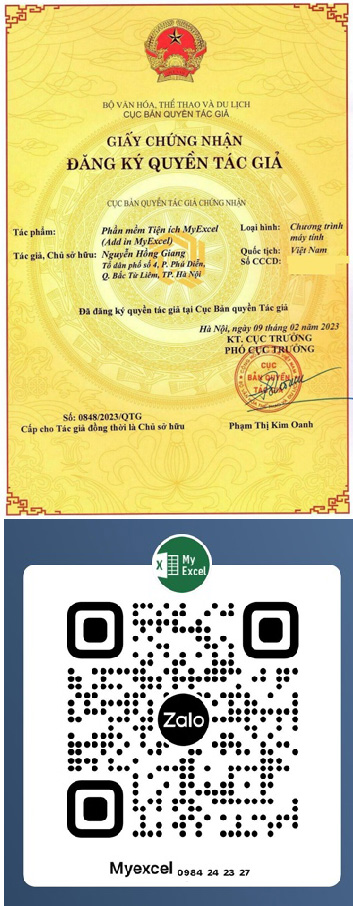Video 1: Cách in hàng loạt trong Excel
In hàng loạt trong excel là một tính năng trong add in MyExcel, giúp bạn in hàng loạt giấy tờ dựa trên mẫu biểu có sẵn (trên Excel) gà excel , MyExcel sẽ giúp bạn trộn nội dung và in ra hàng loạt, ví dụ: bạn có thể in hàng loạt phiếu thu trong excel, in hàng loạt thư mời, in hàng loạt phiếu lương cho từng người …
00:00 Giới thiệu 00:40 Cách thức hoạt động của tính năng In hàng loạt 01:53 Hướng dẫn sử dụng 02:35 Tạo mẫu trên excel để in hàng loạt 03:57 Chạy lệnh In hàng loạt 04:49 Chạy lệnh xuất PDF hàng loạt (hỗ trợ xuất gộp vào 1 File PDF, đặt tên File PDF) 06:12 Chạy lệnh tách File Excel hàng loạt (hỗ trợ đặt mật khẩu, đặt tên File Excel) 06:43: Thủ thuật 1: Giãn dòng tự động khi In hàng loạt 08:40 Thủ thuật 2: Ẩn dòng tự động khi In hàng loạt 10:57 Thủ thuật 3: Kết hợp chèn Ảnh khi In hàng loạt 15:57 Thủ thuật 4: Kết hợp chèn QR Code khi in hàng loạt 17:52 Thủ thuật 5: Kết hợp chèn VietQR (để chuyển khoản nhanh) khi In hàng loạt 21:00 Thủ thuật 6: Lọc tự động khi In hàng loạt 25:44 Thủ thuật 7: Tạo nút tăng giảm hỗ trợ In hàng loạt 27:25 Thủ thuật 8: In trực tiếp từ bảng dữ liệu (như một phần mềm) 33:27 Thủ thuật In nhiều mẫu trên cùng 1 tờ A4 35:43 Chọn vùng dữ liệu khi in hàng loạt (không cần chọn từ số đến số) 37:42 Tính năng khác trong MyExcel hỗ trợ in hàng loạt
Thủ Thuật Nối thành 1 File PDF khi in hàng loạt
Video 2: In hàng loạt trong excel theo bước nhẩy 1,3,5… hoặc 2,4,6… hỗ trợ in nhiều giấy mời trên 1 tờ A4
Tính năng hỗ trợ bạn tạo số nhẩy tự động sau đó in hàng loạt, bạn có thể lựa chọn bước nhẩy ví dụ: Bạn chọn cho nhẩy từ số 1 đến số 10, bước nhẩy 2, thì chương trình sẽ nhẩy lần lượt các số 1,3,5,7… sau đó thực hiện lệnh in Nếu chọn bước nhẩy 3, chương trình sẽ nhẩy lần lượt 1,4,7,10 sau đó thực hiện lệnh in
Video 3: Kết hợp Lọc tự động và In hàng loạt trong excel
Nếu làm thủ công, bạn sẽ Lọc theo từng điều kiện sau đó In, tuy nhiên cách làm đó sẽ mất rất nhiều thời gian Video sẽ hướng dẫn bạn cách kết hợp tính năng autofilter để tách file excel theo điều kiện, bạn sẽ thấy công việc của mình nhẹ nhàng đi rất nhiều Bạn có thể lựa chọn In file theo điều kiện, hoặc lưu lại thành File Excel, File PDF sau khi tách
Video 4: Kết hợp In hàng loạt với tạo QR Code ngân hàng kèm số tiền cần thanh toán
Với tính năng tạo QR Code ngân hàng tự động trong tiện ích MyExcel, bạn có thể in hàng loạt phiếu thu dịch vụ, phiếu thu phí chung cư v.v kèm qr code, người dùng chỉ cần quét qr code bằng ứng dụng ngân hàng, thông tin tài khoản kèm nội dung và số tiền sẽ được tự động hiển thị
Lưu ý: Vì liên quan đến số tiền cần thu, nên khi tạo QR Code bạn cần kiểm tra mã QR có được tạo ra chính xác không, đồng thời yêu cầu người dùng kiểm tra kỹ thông tin trên QR Code trước khi chuyển khoản
Nếu đơn thuần chỉ kết hợp với việc tạo QR Code thông thường khi in hàng loạt thì bạn có thể tạo QR Code theo hướng dẫn sau
Video 5: Kết hợp hàm chèn ảnh khi in hàng loạt trong excel
Bạn có thể kết hợp hàm chèn ảnh trong excel để in hàng loạt hợp đồng kèm ảnh nhân viên, in hàng loạt thẻ học sinh, v.v…